AutoGPT实在是太火了,他的star数已经来到了恐怖的82k+,所以今天我势必要把AutoGPT最最保姆级的教程送给大家。
项目地址:https://github.com/Significant-Gravitas/Auto-GPT
1. 下载安装python
下载地址:https://www.python.org/downloads/
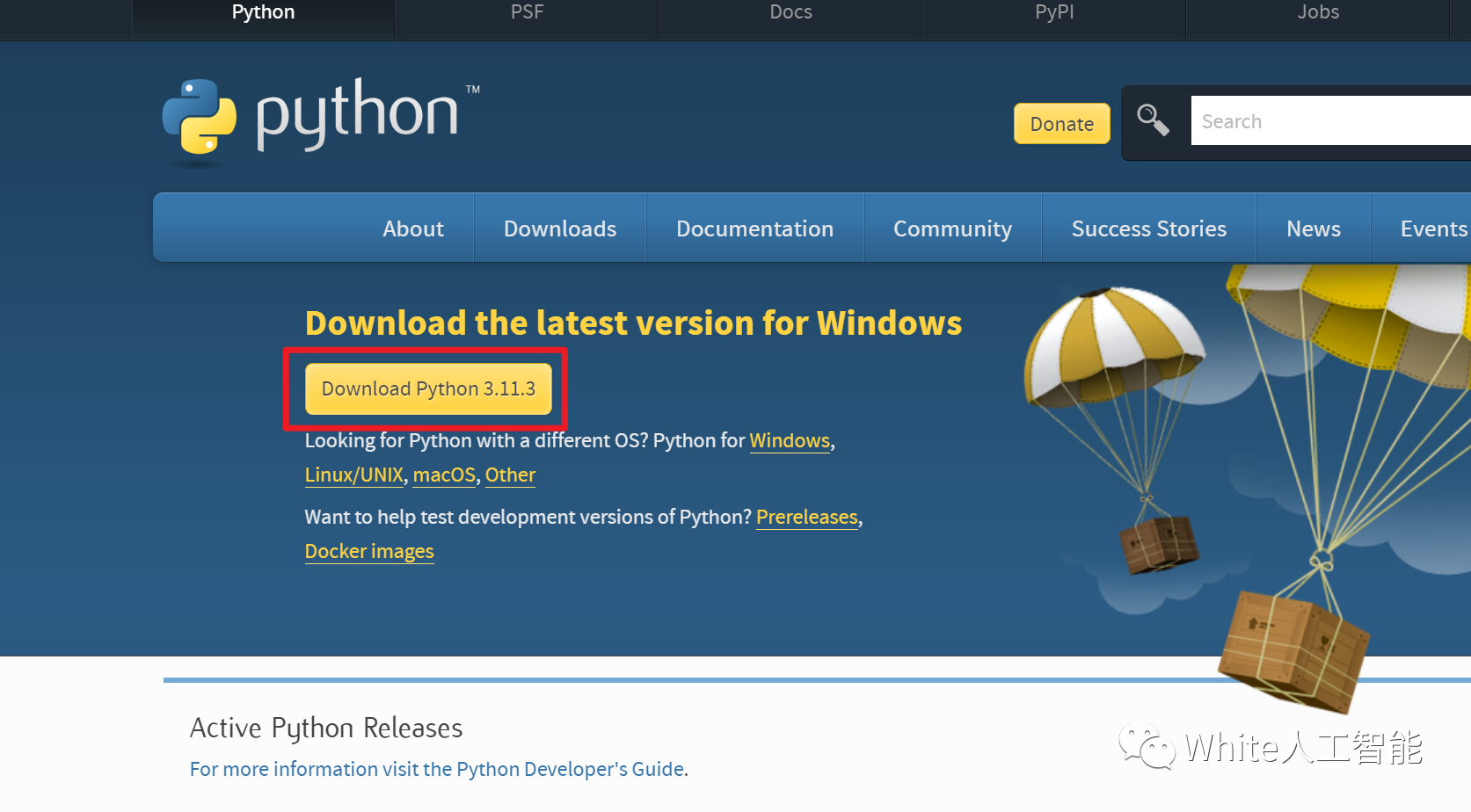
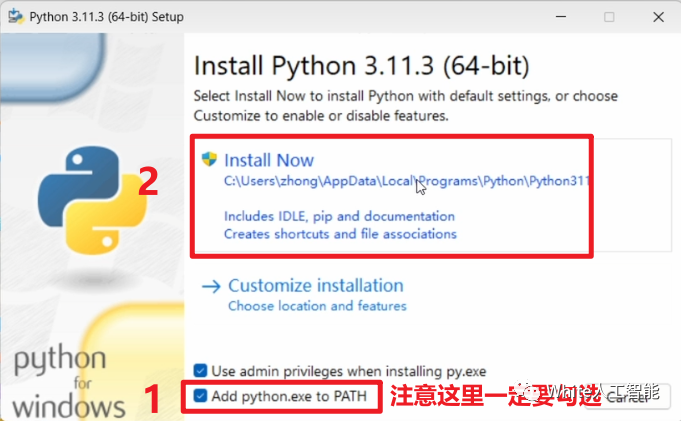
2. 下载安装AutoGPT项目工程
下载地址:https://github.com/Significant-Gravitas/Auto-GPT
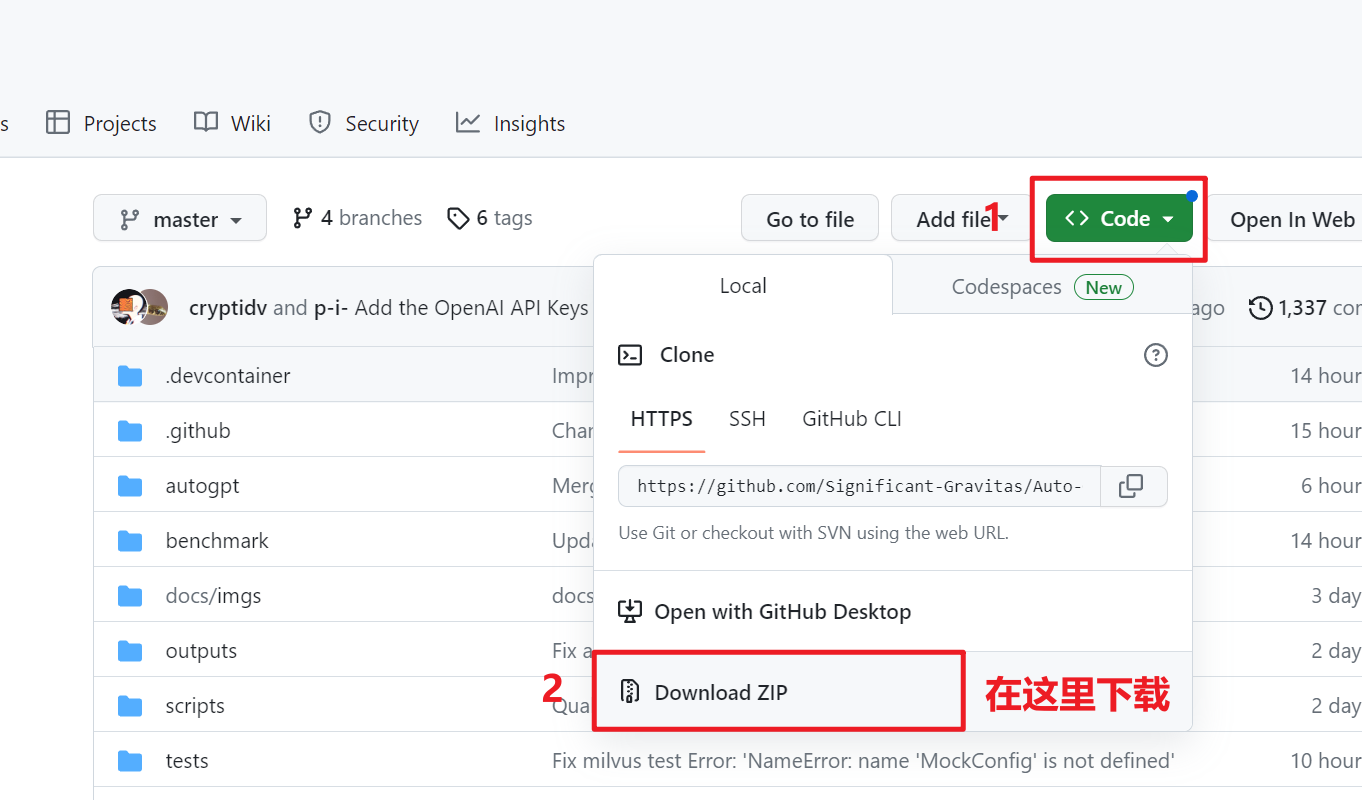
下载好之后把压缩包解压,进入到解压后的文件夹里,如果你下载不了可以在我的公众号(White人工智能)回复AutoGPT,领取我给大家准备好的安装包。
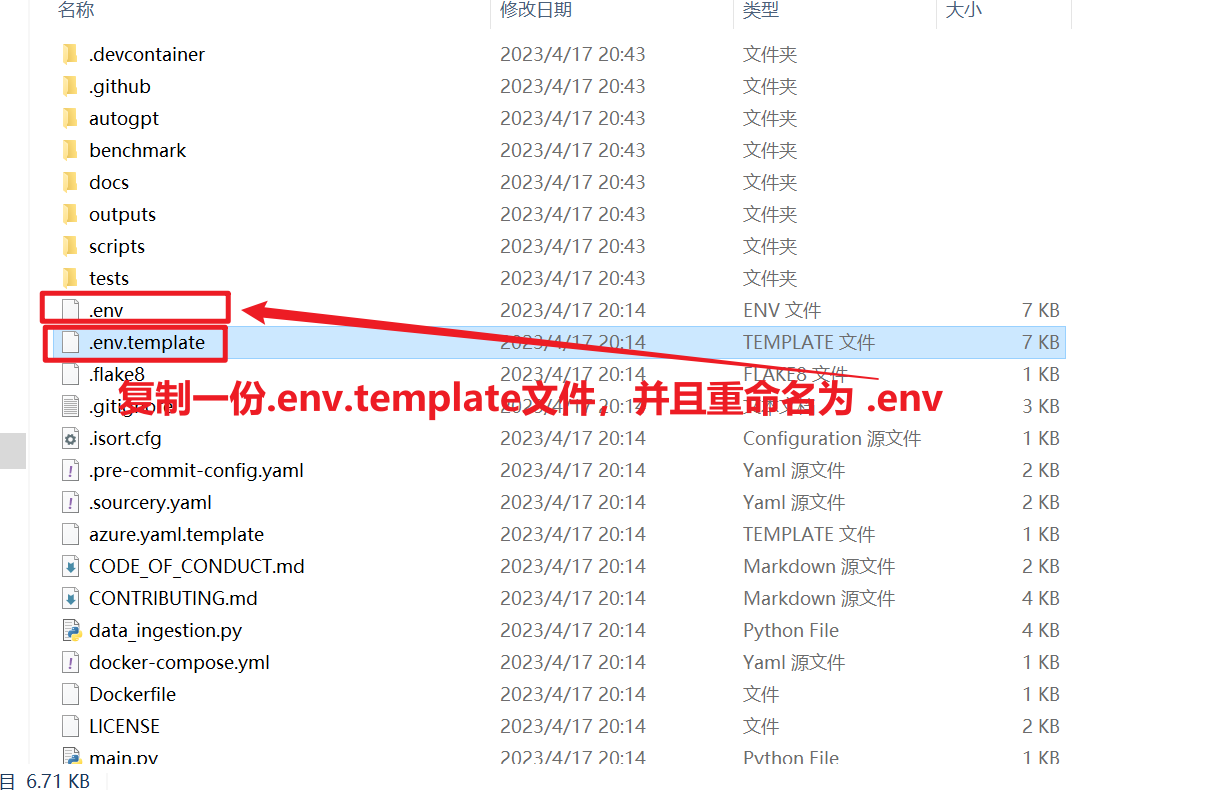
用记事本打开 .env 文件,打开后备用
3. 申请openAI apikey
申请地址:https://platform.openai.com/account/api-keys
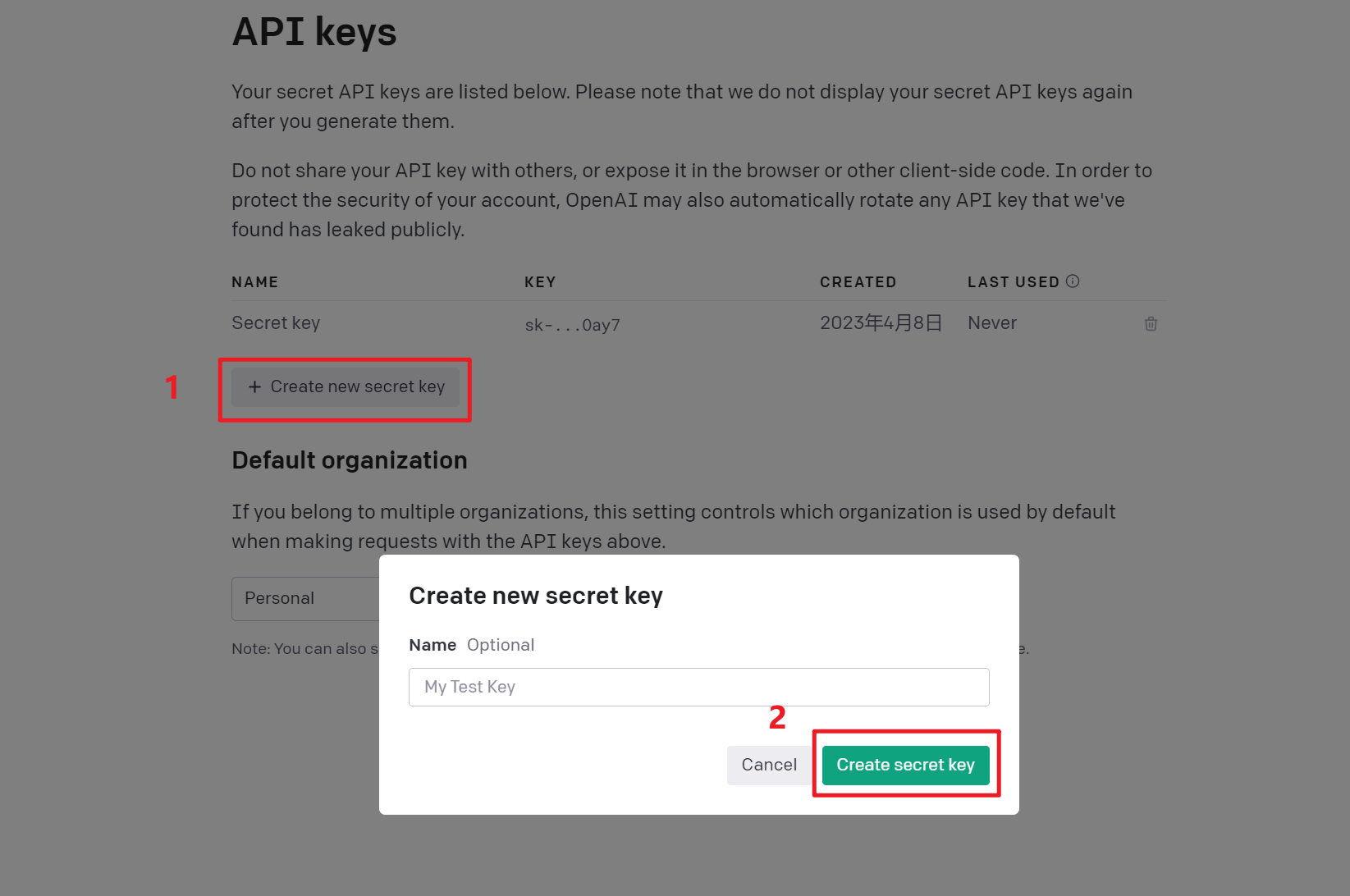
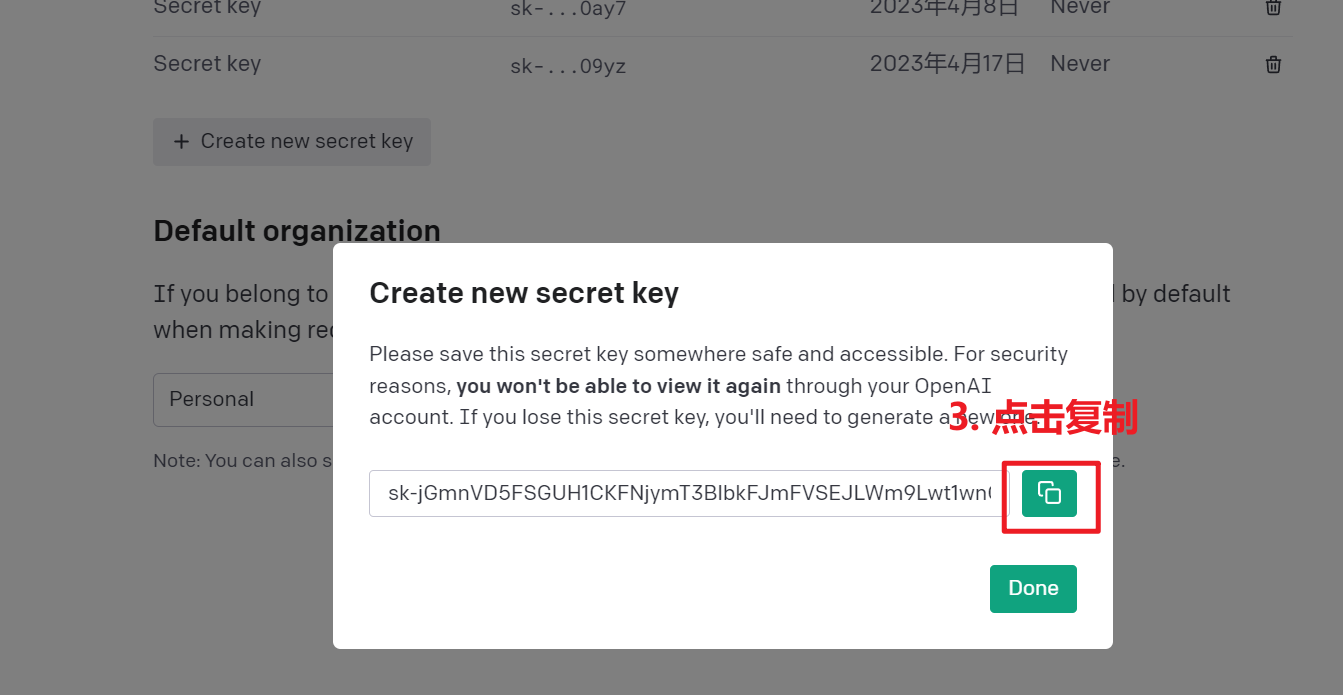
打开.env文件
把APIkey填写到下面框选的位置,记得保存.env文件
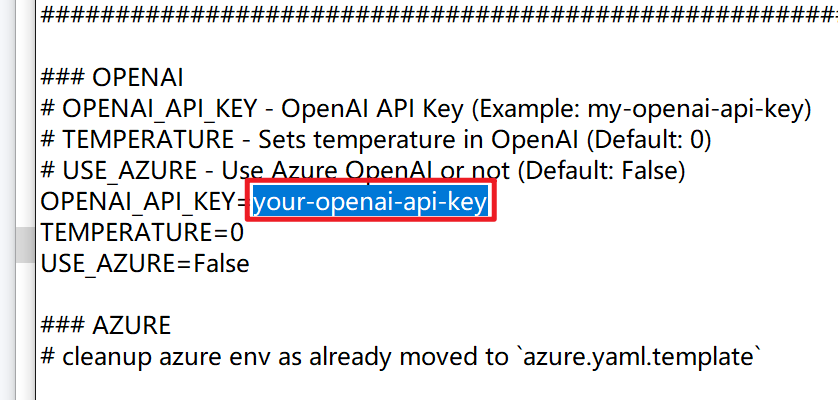
4. 申请 pinecone apikey
申请链接: https://www.pinecone.io
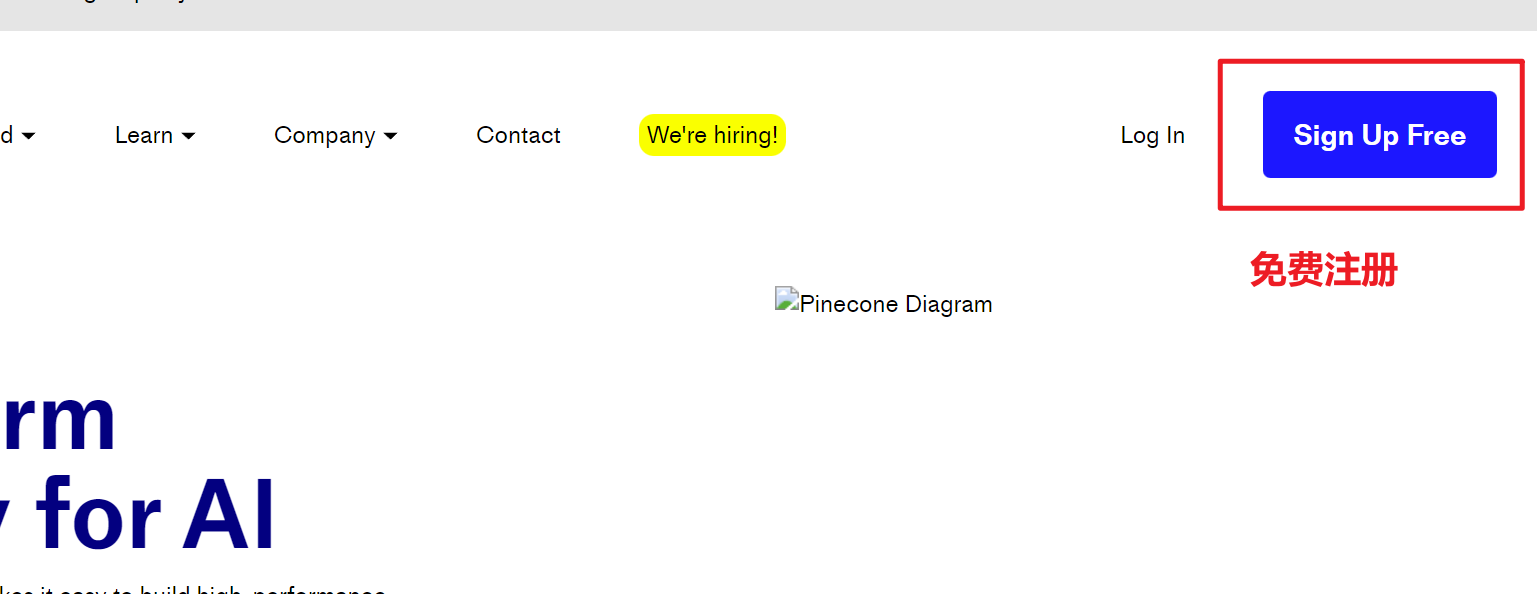
注册登录后,点击左侧 API Keys 菜单
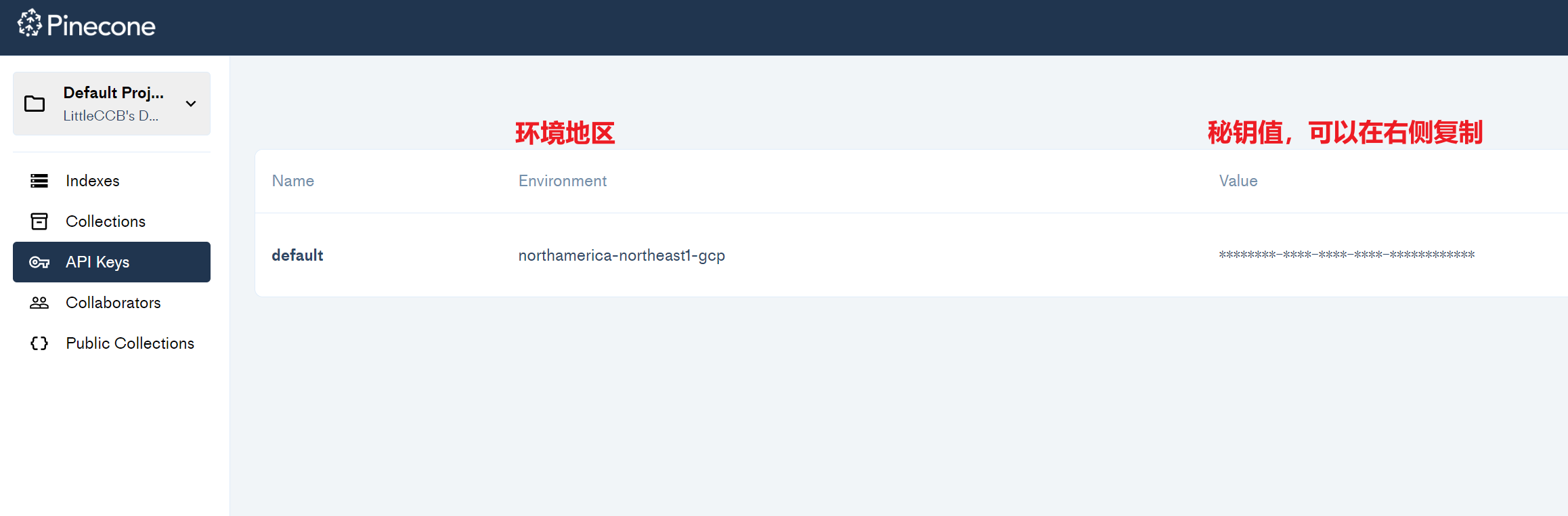
打开.env文件
把环境地区和秘钥值填写到下面框选的位置,记得保存.env文件
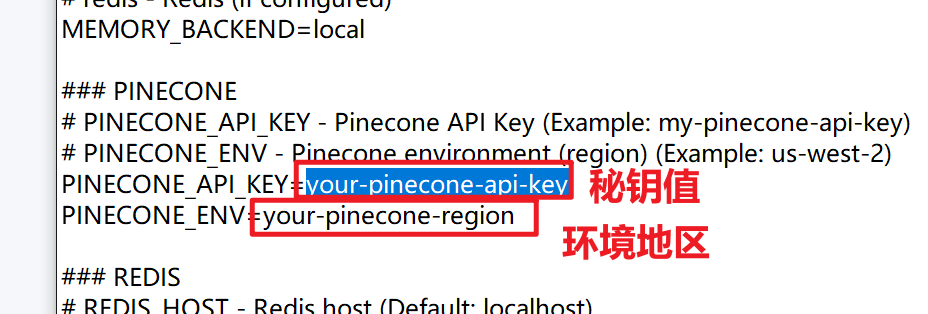
5. 连接并启用谷歌搜索
申请链接:https://console.cloud.google.com/apis/dashboard

把生成的秘钥粘贴到 .env 文件,并保存文件
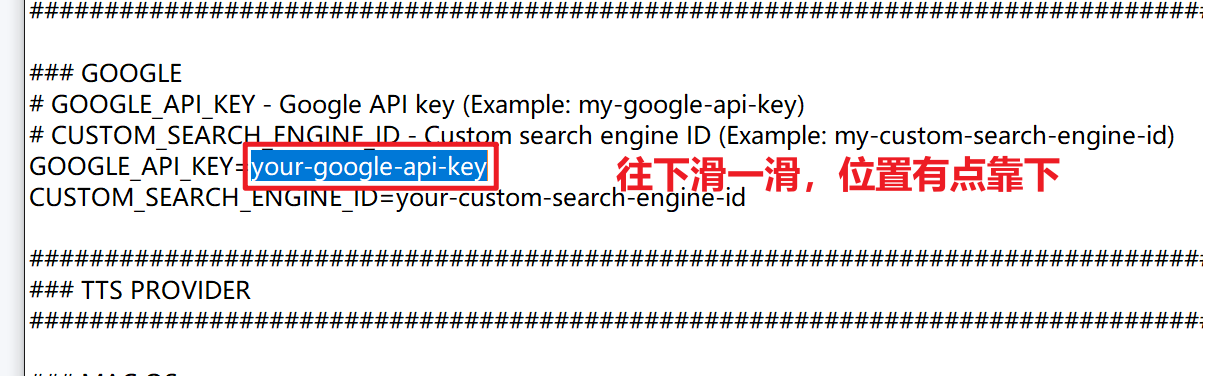
启用谷歌搜索链接:https://console.developers.google.com/apis/api/customsearch.googleapis.com
进入页面点击启用
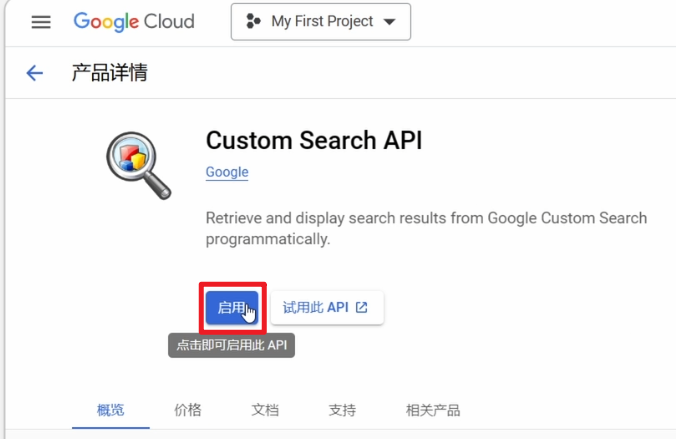
打开自定义搜索引擎链接:https://cse.google.com/cse/all
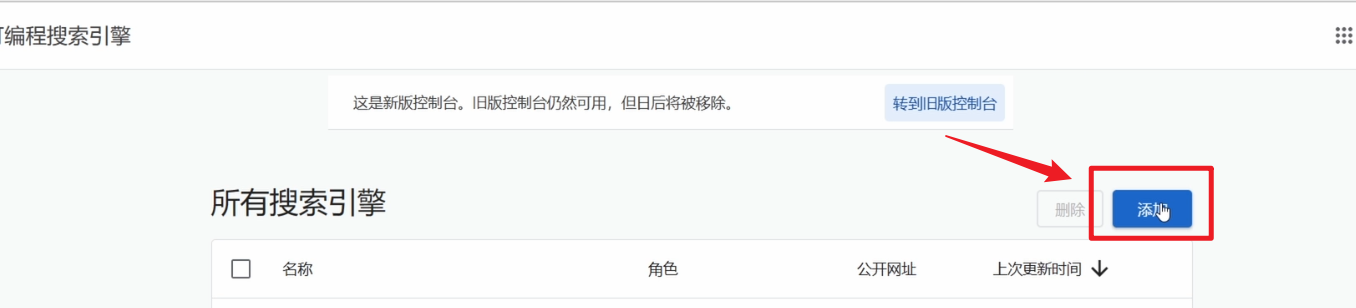
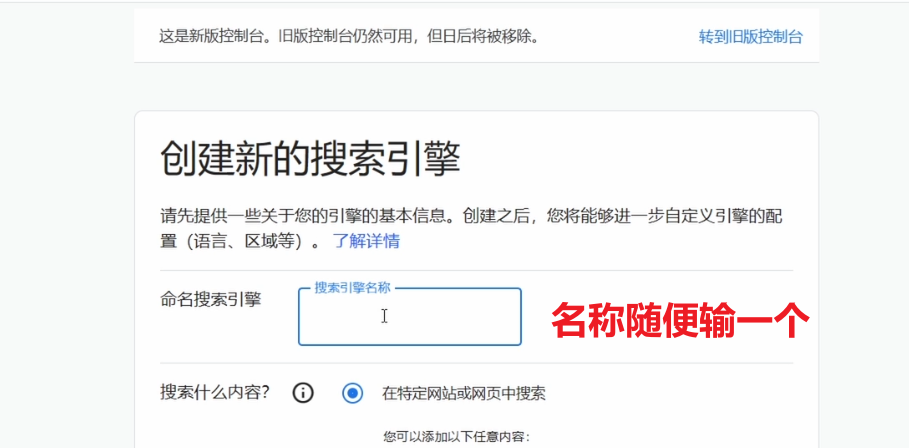
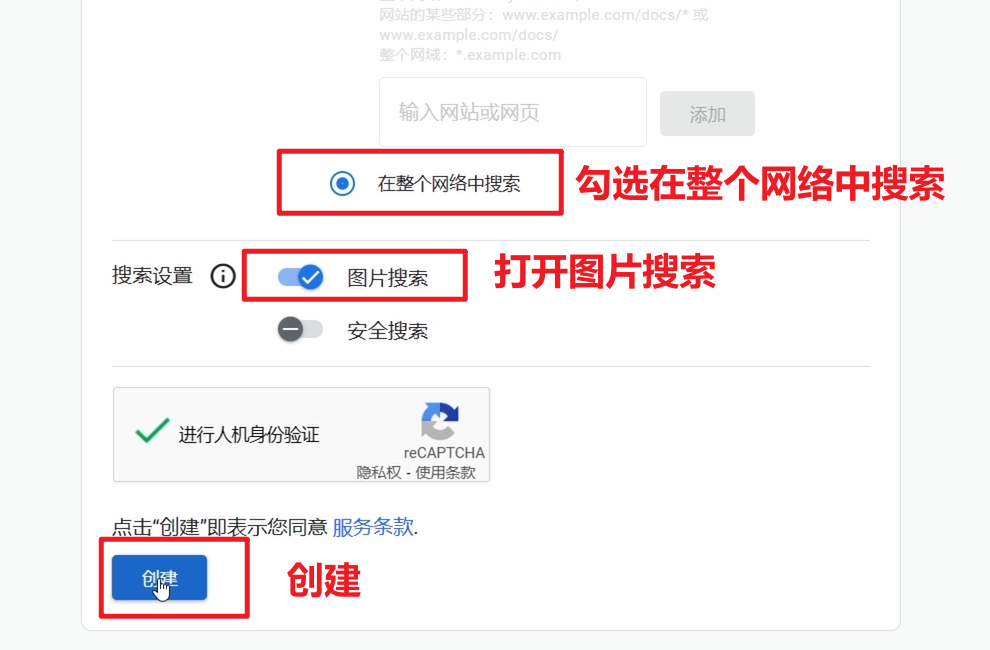
创建完成后点击自定义
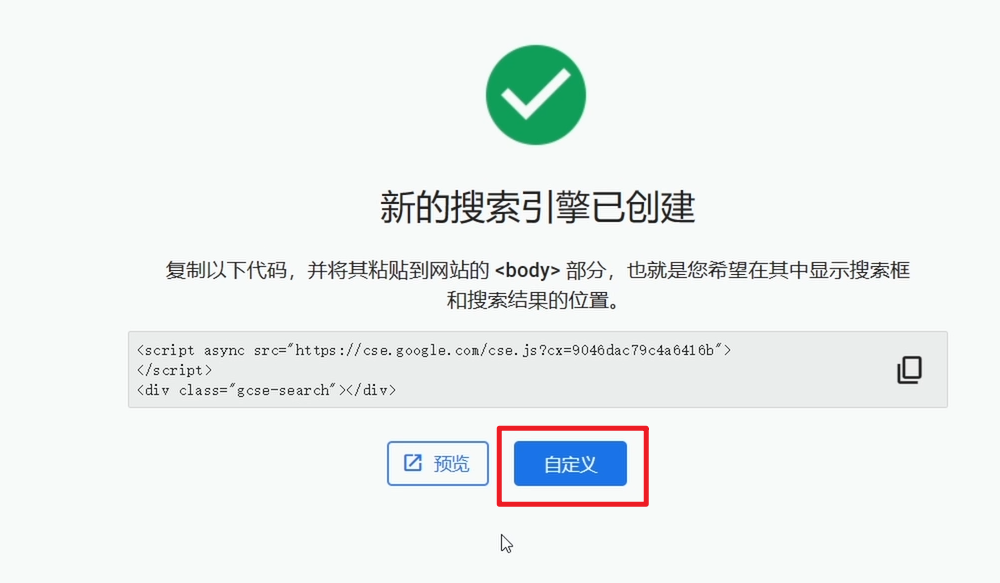
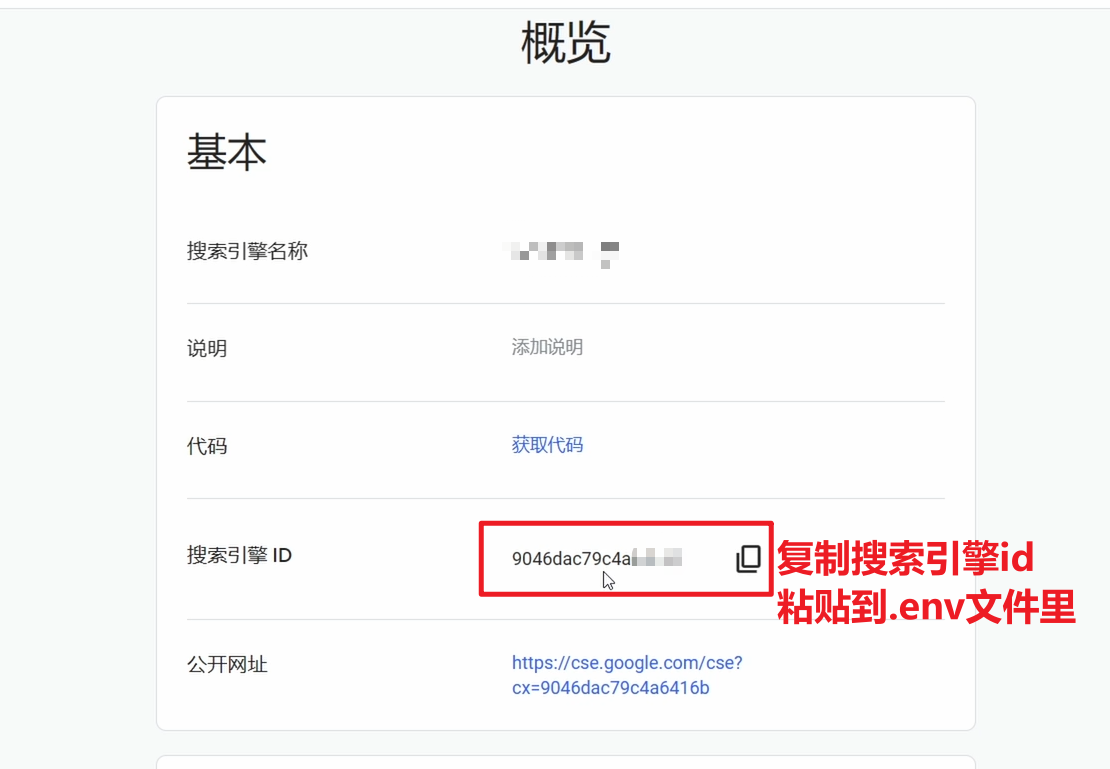
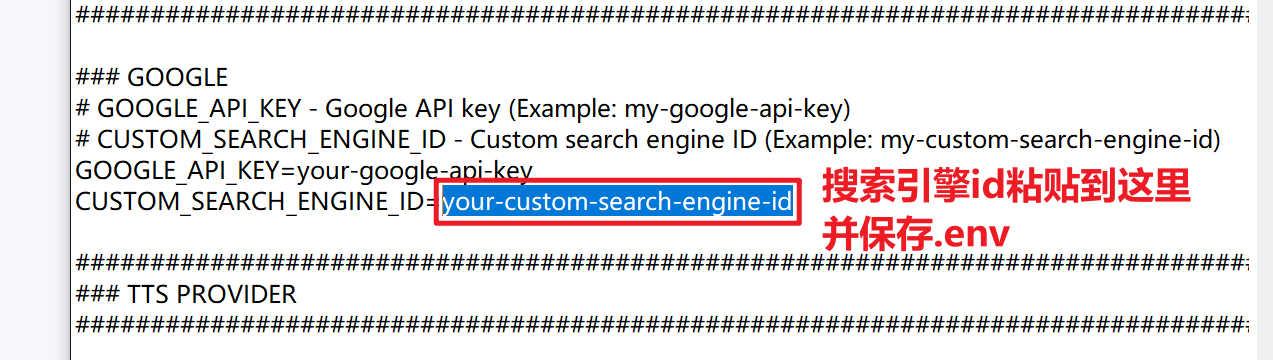
6. 运行AutoGPT
打开刚刚我们进入的文件夹中

在弹出的黑窗口中依次输入以下命令
pip install -r requirements.txt
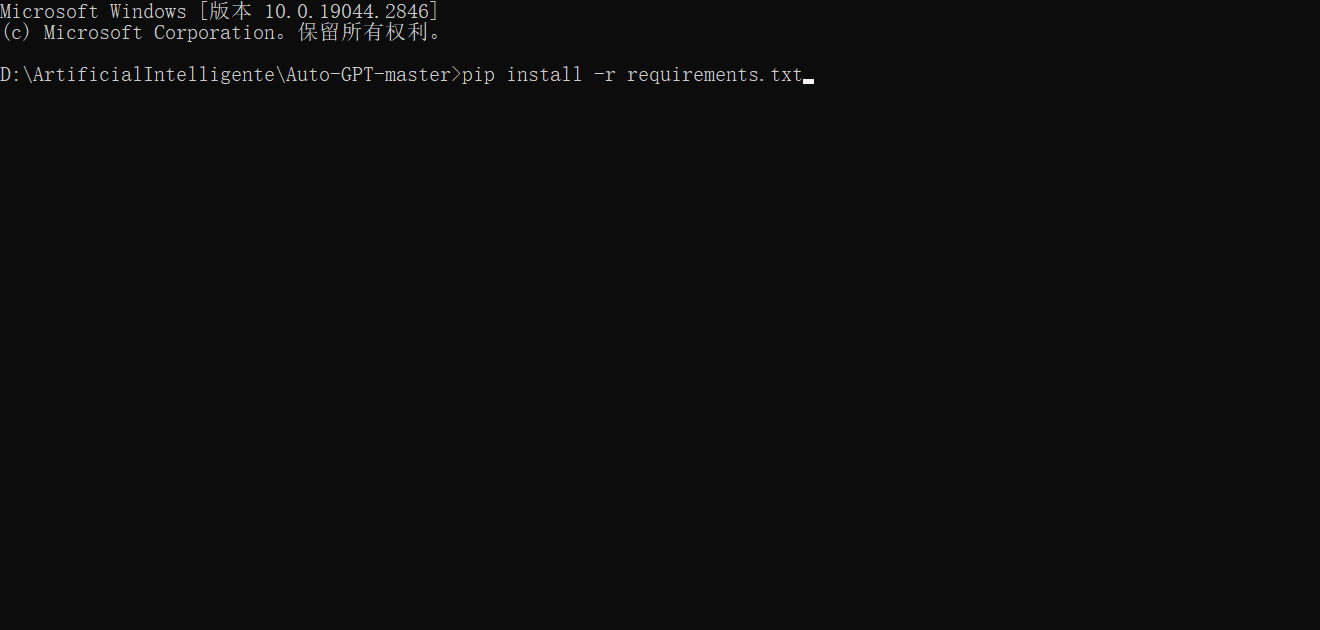
python -m autogpt --speak --gpt3only
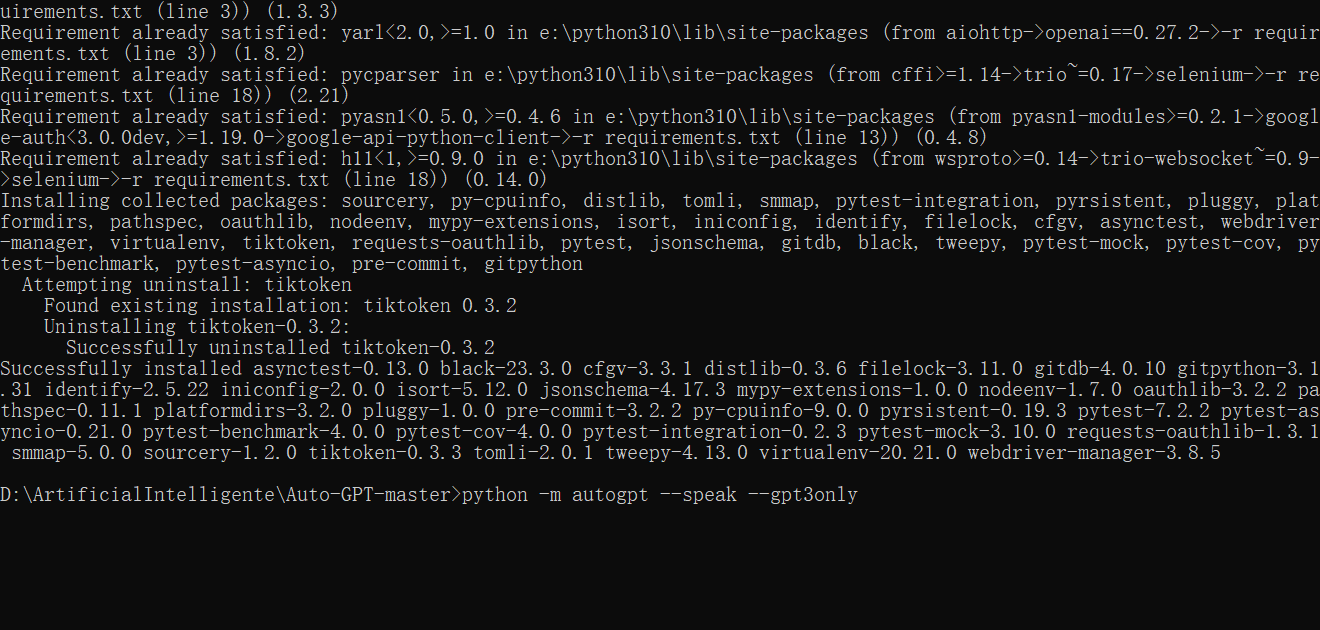
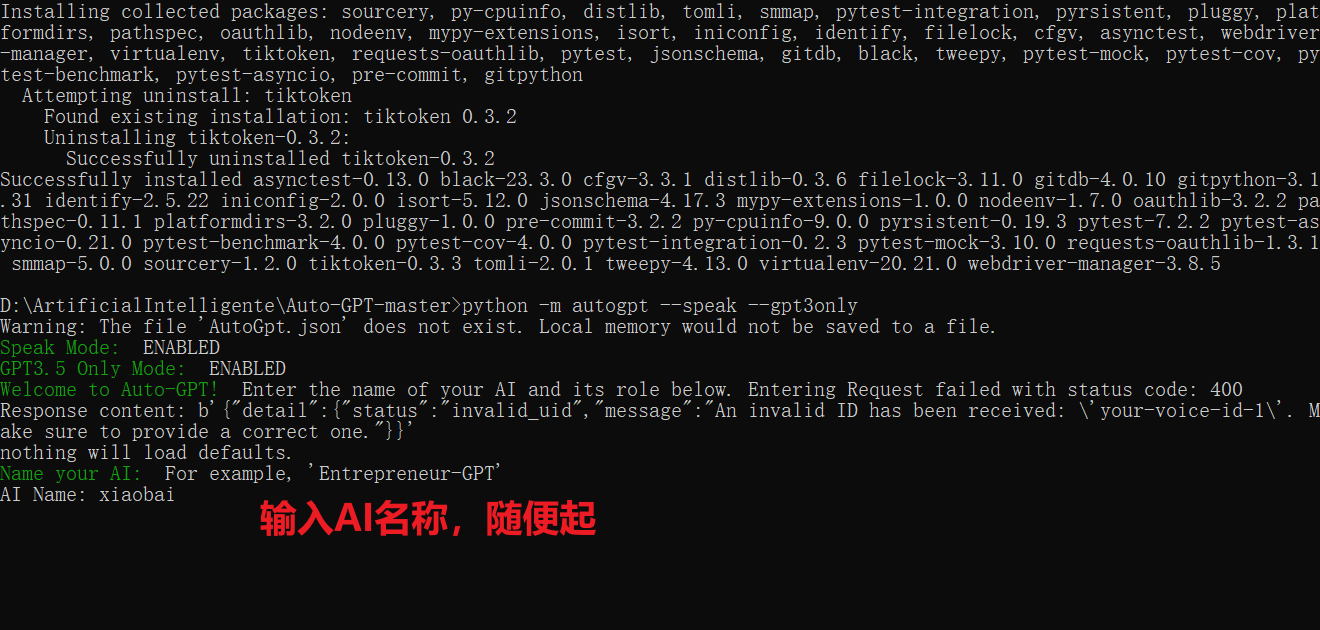

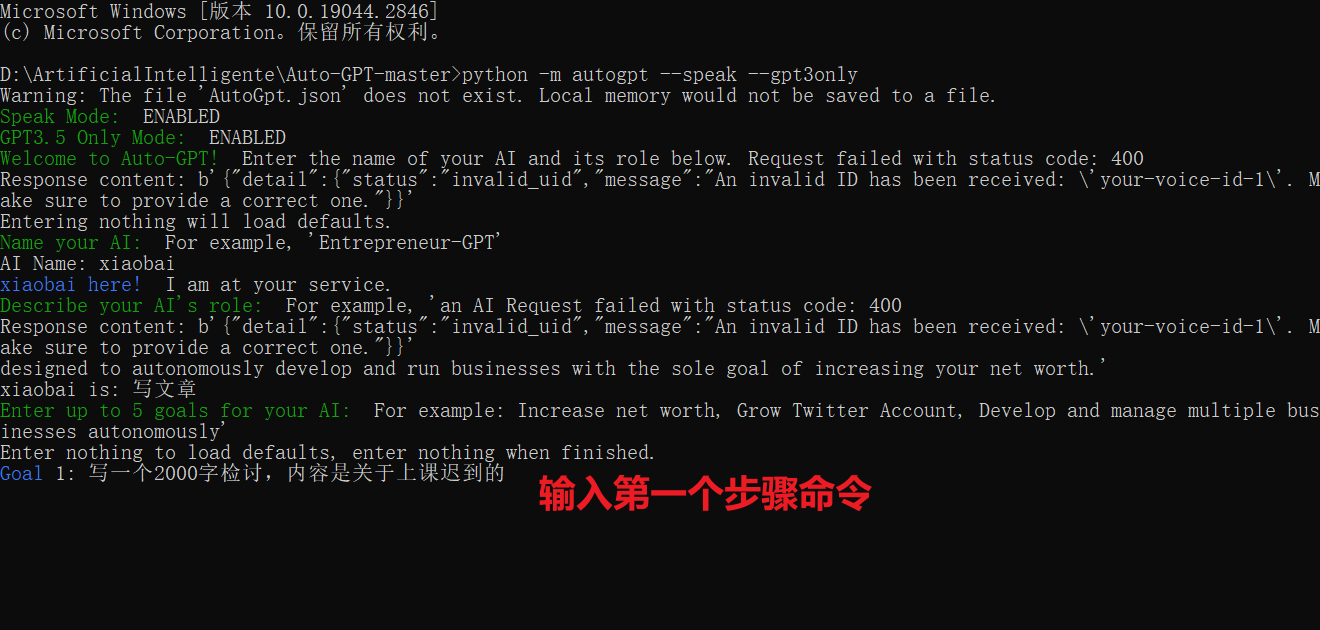
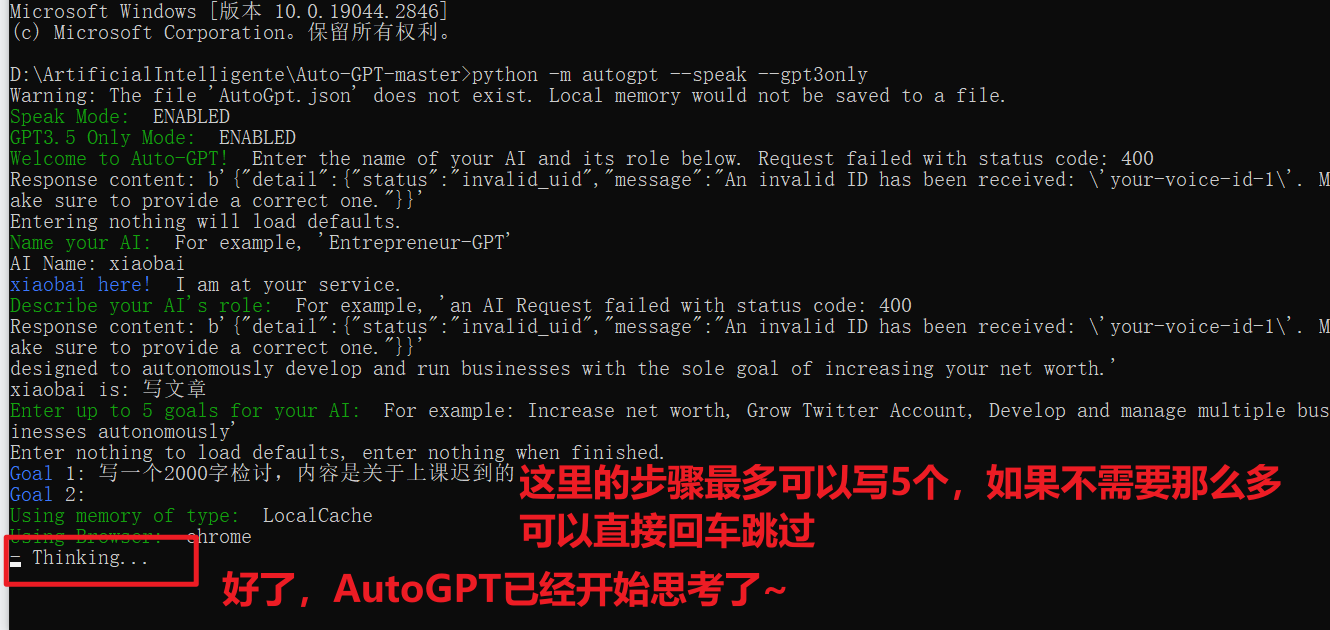
至此,AutoGPT已经开始运行,你可以去喝杯茶,或者去睡个觉,等你喝完了茶,睡饱了觉,再来检验他的劳动成果吧~~
如果你对更多AI技术感兴趣,请加入我的星球,或者关注我的公众号(White人工智能),我们一起探索AI的更多可能。






















 1907
1907











 被折叠的 条评论
为什么被折叠?
被折叠的 条评论
为什么被折叠?








